打印机凭证纸怎么设置 如何设置凭证纸打印机
更新时间:2023-12-08 15:08:12作者:jiang
在现代商务活动中,打印机凭证纸的设置变得越来越重要,凭证纸打印机是一种专门用于打印各种凭证的设备,它能够提供高质量的打印效果,并且具有快速打印的特点。对于很多人来说,如何正确设置凭证纸打印机却是一个难题。不正确的设置可能导致打印出来的凭证无法被识别或者不符合要求,从而给工作带来麻烦。本文将介绍如何正确设置凭证纸打印机,以帮助大家解决这一问题。
步骤如下:
1.凭证首次打印时,我们需要设置打印纸;
首先,打开设置,点击【开始图标】——【设置】;

2.在【Windows设置】界面,点击【设备】;

3.在【设备】窗口,选择【打印机和扫描仪】——【打印机服务属性】;
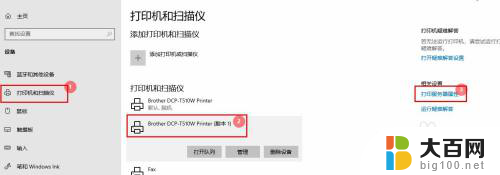
4.在【打印服务属性】窗口,点击【纸张规格】页签;然后进行纸张设置:
①、【勾选】创建新纸张规格;
②、输入纸张规格名称,如【凭证纸】;
③、设置纸张大小:宽:11.5CM,高:25.0CM;
设置完成后,点击【确定】完成;
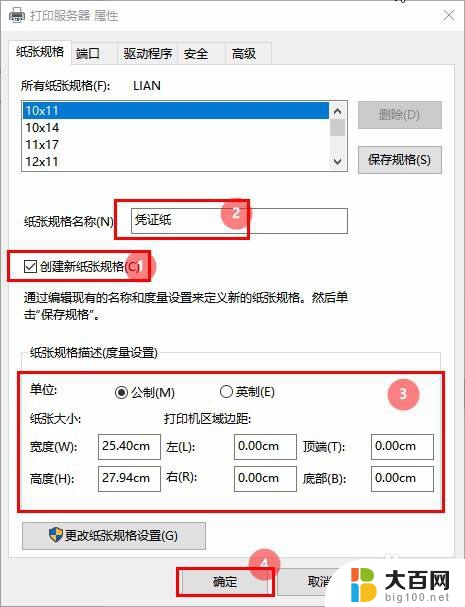
5.进入【财务软件凭证管理】界面,选择【打印凭证】——【打印设置】。在弹出的设置界面,将纸张大小选择为【凭证纸】,然后点击【确定】即可;
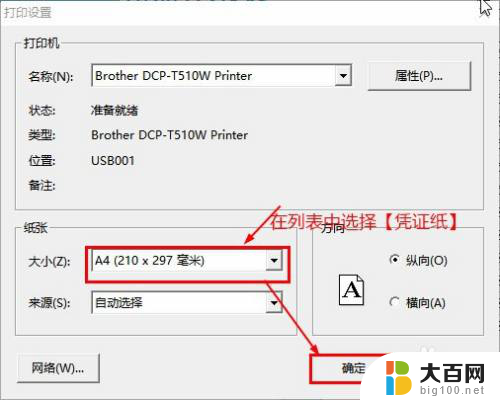
以上就是设置打印机凭证纸的全部内容,如果遇到这种情况,你可以按照以上步骤解决,非常简单快速。
打印机凭证纸怎么设置 如何设置凭证纸打印机相关教程
- 打印机怎样设置凭证纸 如何设置凭证纸打印机
- 打印机怎样添加凭证纸 凭证纸打印机设置指南
- 标签打印机纸张大小怎么设置 如何设置标签打印机的标签纸尺寸
- 打印机纸张大小怎么选择 如何设置自定义纸张大小
- wpsppt打印怎么铺满整张纸 wps ppt怎么设置打印铺满整张纸
- 打印a3的纸怎么放 A3纸张打印设置
- 打印设置页边距怎么调 A4纸打印页边距设置建议
- 电脑怎么打印彩色的纸张 打印纸张颜色设置教程
- 如何选择a3纸打印 打印机没有A3纸选项怎么办
- a3纸打印格式 a3纸的打印设置方法
- 苹果进windows系统 Mac 双系统如何使用 Option 键切换
- win开机不显示桌面 电脑开机后黑屏无法显示桌面解决方法
- windows nginx自动启动 Windows环境下Nginx开机自启动实现方法
- winds自动更新关闭 笔记本电脑关闭自动更新方法
- 怎样把windows更新关闭 笔记本电脑如何关闭自动更新
- windows怎么把软件删干净 如何在笔记本上彻底删除软件
电脑教程推荐